פרסומת
Gmail הוא כלי נהדר, אך הוא נופל במונחים של מציע דרכים אינטואיטיביות למיין את תיבת הדואר הנכנס. למרבה המזל, ישנם דרכים לעקיפת הבעיה שנותנות לך שליטה רבה יותר במציאת הודעות. בואו נראה כיצד לארגן ולמיין את Gmail.
1. מיין את Gmail לפי שולח
אין דרך קלה למיין את Gmail לפי שולח, אבל יש כמה טריקים שעוזרים לך לראות את כל הדוא"ל שאתה מקבל מאדם אחד.
המהיר ביותר הוא שימושי ביותר אם היה לך לאחרונה דוא"ל מאותו אדם, למרות שאתה יכול להשתמש בו בכל פעם שאתה בתיבת הדואר הנכנס שלך.
עבור אל תיבת הדואר הנכנס שלך, אתר את כל הדוא"ל מהשולח שברצונך לבחור ולחץ לחיצה ימנית על הדוא"ל. מהתפריט שנפתח בחר מצא דוא"ל מאת.
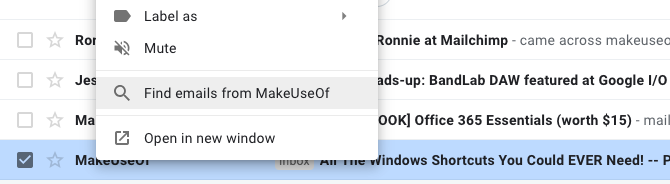
כמעט מייד תראה רשימה של כל הדוא"ל שקיבלת אי פעם מאותו שולח, אפילו עתיקים שכבר מזמן שמרת בארכיון. תוכלו לראות גם את פרטי הקשר המלאים עבור אותו שולח, כך שיהיה קל לשלוח להם הודעה או להתחיל שיחת וידאו.
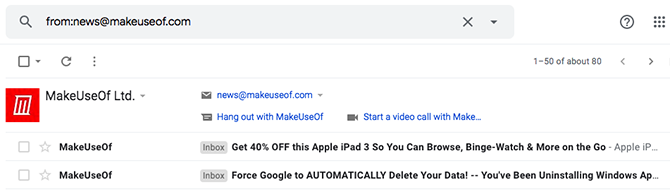
לא רואה את השולח הרצוי גלוי מייד בתיבת הדואר הנכנס שלך? אין בעיה. הקלד תחילה את שם האדם או כתובת הדוא"ל שלו בתיבת החיפוש של Gmail. לחץ באמצעות לחצן העכבר הימני על אחת מההודעות שהוא מוצא ובחר מצא דוא"ל מאת שוב פעם.
2. מיין דוא"ל מכל שולח
אתה יכול למיין את תיבת הדואר הנכנס שלך ב- Gmail לפי כל שולח מבלי לדעת את שמו של האדם. חזור לסרגל החיפוש של גוגל והבחין במשולש הקטן שפונה כלפי מטה בצד ימין. זה הצג אפשרויות חיפוש כפתור.

לחץ על החץ ותראה תיבה המציעה דרכים שונות לאתר הודעות.
אתה יכול לציין פרמטרים כדי למצוא הודעות דוא"ל הכוללות מילים מסוימות או שאין בהן מילים. אפשרות זו מוצאת אותם בהודעות אימייל שלמות, ולא רק בנושאים, והיא שימושית כשאפשר רק לזכור על מה השיחה הייתה. אתה יכול גם לסנן את התוצאות כך שיכללו רק הודעות עם קבצים מצורפים.
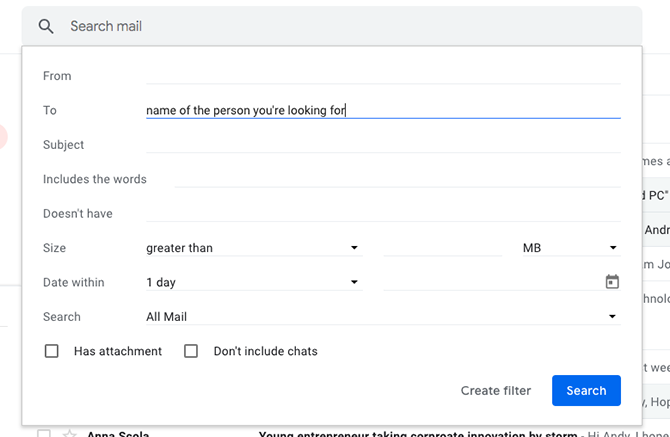
להשתעשע עם היכולות של תיבת החיפוש ולהכיר אותם. להשתמש ב תאריך בתוך אפשרות להגביל את החיפושים שלך למסגרת זמן מסוימת, למשל. כאשר מצאת את השולח שאתה מחפש, השתמש ב- מצא דוא"ל מאת אפשרות ליצור רשימת הודעות מלאה.
אם אתה מעדיף לא להשתמש באפשרויות החיפוש, יש שיטה אחרת לנסות.
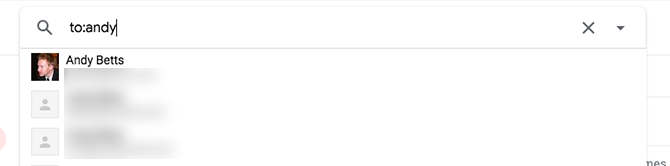
כמו גוגל, Gmail מזהה מפעילי חיפוש מתקדמים. סוג לבוב בסרגל החיפוש הראשי כדי למצוא את כל האימיילים ששלחת לאנשים בשם בוב.
3. מיין את תיבת הדואר הנכנס שלך ב- Gmail לפי נושא
לפעמים אתה צריך למיין את ה- Gmail לפי נושא במקום זאת. אולי אתה צריך למצוא את כל האימיילים שאנשים שלחו לך לגבי איחוד משפחתי הקרוב.
חזור לסרגל החיפוש של גוגל והביא את אפשרויות החיפוש הנוספות. אחת התיבות מאפשרת חיפוש לפי נושא. כזכור מהטיפים הקודמים, ניתן גם לחפש הודעות אחר מילים בהודעות. הקלד כמה מילים רלוונטיות - התכנסות, התכנסות, אירוע וכן הלאה - בתוך כולל את המילים תיבה, מופרדת על ידי פסיקים.
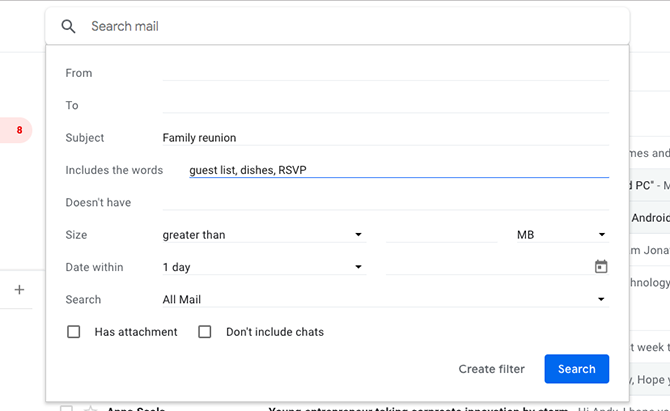
לבסוף, הפנה את תשומת ליבך ל לחפש אפשרות בתחתית התיבה. כברירת מחדל, ההגדרה היא לחפש בכל הדוא"ל שלך. אם זה רחב מדי, שנה אותו לחפש רק בהודעות שסוננו לתיבת דואר נכנס ספציפית או הוקצו תווית מסוימת.
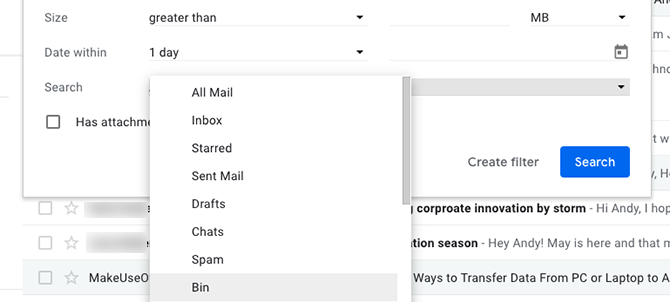
מה אם מישהו יגיד לך ששלחו הודעה, אך אינך רואה אותה בתיבת הדואר הנכנס? אתה יכול לחפש גם בספאם ובאשפה כך. אם הדוא"ל התפרש באופן שגוי כדואר זבל או שאתה מחקת אותו, הוא לא יאבד אם הוא עדיין נמצא בפח.
רק זכור ש- Gmail מוחקת אוטומטית את כל ההודעות באשפה לאחר 30 יום.
4. חפש הודעות עם תוויות ספציפיות
בחלק האחרון העלנו בקצרה תוויות. אם אינך מכיר תוויות ב- Gmail 16 תנאים ותכונות חיוניים של Gmail שעליכם לדעת עליהםלהנחיות Gmail, להלן התנאים והתכונות החשובים ביותר ב- Gmail שעליכם לדעת עליהם. קרא עוד , חשוב עליהם כתיקיות. הקצאת תווית לדוא"ל היא המקבילה להעברת אותה לתיקיה ותוכל להשתמש בתוויות למיון הדואר הנכנס שלך.
החל תוויות על אימיילים
ראשית, בחר כל הודעה בתיבת הדואר הנכנס. כאשר הוא נפתח, תראה שורת סמלים מעליו. בחר בתמונה עם התמונה הדומה לתג. זהו לחצן התוויות של Gmail. לחץ עליו כדי להעלות רשימה של כל התוויות שיצרו בעבר. בחר צור חדש להכין חדש.
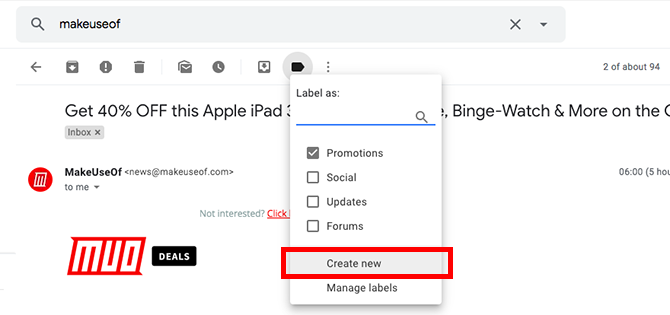
באפשרותך גם לתייג מספר הודעות בו זמנית על ידי בחירת תיבות הסימון המתאימות להם (זה נהדר כאשר ברצונך למחוק הודעות בכמויות גדולות).
עשה זאת רגע לפני שאתה לוחץ על כפתור התווית בחלק העליון של הממשק של Gmail. ניתן גם לתייג הודעה לאחר לחיצה עליה במקום מתיבת הדואר הנכנס הראשי.
מיין מיילים לפי תוויות
כעת לאחר שעברנו על החלת תוויות, בואו להחיל את הידע הזה על מיון דוא"ל, באדיבות תוויות.
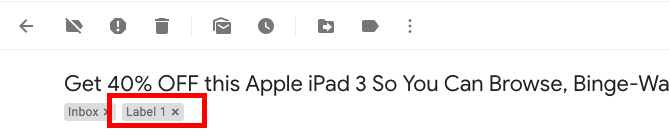
זה קל מאוד לעשות; פשוט לחץ על תג התווית באימייל עצמו (מוצג למעלה) או בסרגל הצד של תיבת הדואר הנכנס שלך (מוצג למטה).
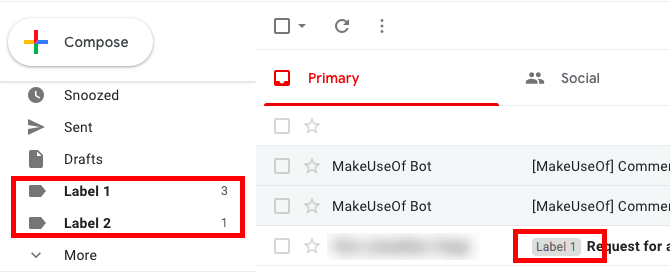
5. החל אוטומטית תוויות על הודעות שנשלחו
כפי שראית כאן, החלת תווית היא תהליך מהיר וברור. עם זאת, עוד דבר אחד שיש לזכור תוך שמירה על כרטיסיות בתיבת הדואר הנכנס. אם אתה אדם עסוק מתמיד, ייתכן שתעדיף לא לנקוט בצעד זה.
אתה יכול להשתמש בתוויות כשאתה צור מסננים כדי למיין ולארגן את תיבת הדואר הנכנס שלך. עדיף שתאפשר אפליקציה בחינם, עם תוכניות פרימיום זמינות גמליוס מכניס תוויות אוטומטית להודעות שנשלחו.
לאחר הורדת האפליקציה, פתח את לוח המחוונים שלה ומצא את הכרטיסייה פרודוקטיביות. ואז, חפש את שלח והוסף תוויות אפשרות. החל אפשרות זו וטען מחדש את תיבת הדואר הנכנס שלך. לאחר מכן בדוק את סמל התווית שליד לחצן השליחה של האפליקציה. זה נראה כמו סרט קטן ומציין שהפעלת תיוג אוטומטי.
כדי לראות כיצד עובד Gmelius, שלח הודעה דרך Gmelius. לחיצה על כפתור השליחה עבור דוא"ל מופיעה תיבת תיוג. גלול ברשימה כדי לבחור אחת או השתמש בתיבת החיפוש הנוחה. לאחר מכן, לחץ על תווית ושליחה אפשרות בתחתית.
אם תנסה לנסות את Gmelius, יש לו מספר דרכים להתאים אישית את תיבת הדואר הנכנס שלך. הם לא מתייחסים להודעות מיון אלא כוללים אפשרויות מועילות אחרות. מכיוון שאתה יודע למיין את תיבת הדואר הנכנס שלך, מדוע שלא תעשה עוד יותר עם האפליקציה עשירה בתכונות הזו?
הורד:גמליוס | כרום | אנדרואיד | iOS (מוגבלת בחינם עם תוכניות שנתיות החל מ- $ 9 לחודש)
מה הדרך המועדפת עליך למיין את תיבת הדואר הנכנס שלך ב- Gmail?
זה לא קל כמו שאתה מצפה למיין דוא"ל ב- Gmail. כלי המיון האוטומטי של השירות רוצים לעשות את זה בשבילך, וזה לא תמיד מספיק אם אתה רוצה להיות יותר ידיים על זה.
הפיכת הטיפים שגילית זה עתה חלק משגרת היומיום שלך אינה קשה. לקבלת דרכים נוספות להישאר מאורגן, בדוק כיצד לתזמן הודעות ב- Gmail - - כיצד לתזמן דוא"ל ב- Gmail כדי לעכב את שליחתולפעמים אינך רוצה לשלוח דוא"ל באופן מיידי. בואו ללמוד כיצד לתזמן דוא"ל ב- Gmail ולשלוח אותו מאוחר יותר. קרא עוד ו כיצד להעביר את הדואר שלך באופן אוטומטי בין Gmail ל- Outlook כיצד להעביר דוא"ל אוטומטית מ- Outlook ל- Gmailרוצה להעביר דוא"ל של Outlook ל- Gmail ולהפך? גם Outlook וגם Gmail יכולים להפוך את התהליך לאוטומטי עבורך. קרא עוד .
אנדי הוא עיתונאי מודפס לשעבר ועורך מגזינים שכותב על טכנולוגיה מזה 15 שנה. באותה תקופה הוא תרם לאינספור פרסומים והפיק עבודות קופירייטינג עבור חברות טק גדולות. הוא גם סיפק הערות מומחים לתקשורת ואירח פאנלים באירועים בתעשייה.


